Reklaam
Enamik kasutajaid saab elu läbi, ilma et peaksite kunagi BIOS-i uurima, kuid kui helistades ilmnevad probleemid ja peate seadistust muutma, kas teate, kuidas seda teha? Mis kuradi BIOS ikkagi on? Kas see on tõesti nii oluline teada? Me arvame nii.
Arvuti kasutamine BIOS-i ignoreerimisel on nagu teleri ostmine, ilma et peaksite kunagi menüüsse Suvandid või juurde pääsema uue ruuteri installimine Kõik, mida peate teadma koduvõrkude loomise kohtaKoduvõrgu seadistamine pole nii keeruline, kui arvate. Loe rohkem ilma seadete lehte külastamata. Te ei vaja neid 99% ajast, kuid selleks tuleb aeg, nii et parem on olla valmis kui kahetseda.
Õnneks pole BIOS keeruline. See on tegelikult üsna lihtne! Siit peate teadma.
Mis on BIOS?
BIOS, mis tähistab Basic Input / Output System, on kõige esimene tarkvaraosa, mis käivitatakse arvuti käivitamisel. See on salvestatud emaplaadi spetsiaalsesse sektsiooni, mis tähendab, et see töötab isegi enne muu riistvarakomponendi, sealhulgas kõvaketta tuvastamist.
Võite mõelda BIOS-i juhile alglaadimise sümfoonia Kuidas lahendada Windows 8 alglaadimisega seotud probleemeWindows 8 kasutab alglaadimisaegade parandamiseks uut funktsiooni "hübriidkäivitus". Seiskamise ajal ei lülitu arvuti tegelikult tavaliselt välja - see toimib omamoodi piiratud "talveunerežiimil", mis salvestab oleku ... Loe rohkem . See tagab, et kõik ühendatud riistvarakomponendid on töökorras ja suudavad diagnostilisi teste käivitada, et aidata tõrkeotsingul teatud riistvaraprobleeme. Kui kõik tundub hea, hakkab see laadima opsüsteemi.
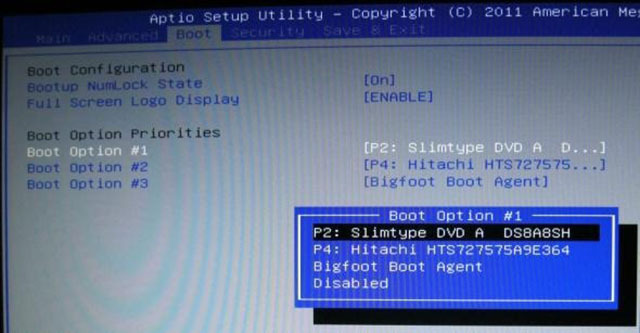
Enamikul BIOSidel on a konfigureeritav alglaadimisjärjekord Selgitatud BIOS: alglaadimisjärjekord, videomälu, salvestamine, lähtestamine ja optimaalsed vaikesättedKas peate muutma arvuti alglaadimise järjekorda või määrama parooli? Siit saate teada, kuidas pääseda juurde ja kasutada BIOS-i ning mõnda tavaliselt muudetud sätet. Loe rohkem . See järjekord määrab kindlaks seadmete järjekorra, mida BIOS opsüsteemi otsimisel kontrollib. Järjestust muutes saate alglaadida muudest seadmetest kui tavaline kõvaketas - näiteks buutitav USB-mälupulk Kuidas muuta arvutis alglaadimisjärjestust (nii saab USB-st käivitada)Siit saate teada, kuidas muuta arvuti alglaadimisjärjekorda. See on oluline tõrkeotsinguprobleemide lahendamisel ja seadete kohandamisel ning see on palju lihtsam kui arvate. Loe rohkem .
Nagu juurdepääs BIOS-ile Kuidas pääseda juurde BIOS-ile Windows 8 arvutisWindows 8 lihtsustas juurdepääsu BIOS-ile. Klahvikombinatsioonide asemel võite lihtsalt kasutada Windows 8 alglaadimisvalikute menüüd. Loe rohkem , see on lihtne, kuigi pisut ebamugav. Kuna see on absoluutselt esimene asi, mis jookseb, peate oma arvuti taaskäivitama. Seejärel peaksite korduvalt vajutama oma süsteemile vastavat BIOS-kiirklahvi, mis peaks olema kirjas teie emaplaadi kasutusjuhendis.
Kas te ei leia seda? Kõige tavalisemad BIOS-i sisestusklahvid on F1, F2, F10 ja DEL. Kuid see sõltub tõesti teie arvuti tootjast ja mudelist, nii et peate võib-olla õige võtme leidmiseks natuke katsetama. Lisateavet leiate sellelt lehelt tavalised BIOS-i sisestusklahvid Kuidas sisestada BIOS-i Windows 10 (ja vanemad versioonid)BIOS-i sisenemiseks vajutage tavaliselt õigel ajal konkreetset klahvi. Siit saate teada, kuidas sisestada Windows 10-sse BIOS-i. Loe rohkem .
Erinevus: BIOS vs. UEFI
UEFI, mis tähistab Unified Extensible Firmware Interface, on BIOS-i püsivara järeltulija, toimides liidesena riistvarakomponentide ja opsüsteemi vahel. Vaatamata sellele, et see on mõeldud asendajaks, pakub enamik UEFI konfiguratsioone BIOS-i päranditugi.
Kõige märkimisväärsem erinevus UEFI ja BIOS vahel on graafiline ekraan. Kui kaasaegsed BIOS-i rakendused tuginevad endiselt ASCII tekstipõhisele ekraanile, siis UEFI kasutab täiustatud graafikat, mis on silmale ahvatlevam ja mugavam kasutada.

Lisaks sellele saate kasutada ka klaviatuuri ja hiir UEFI-ga.
Muud funktsioonid hõlmavad täiustatud diagnostika ja parandamise tööriistu, alglaadimise järjekorra üksikasjalikku konfigureerimist, kiiremaid alglaadimisaegu ja suurenenud alglaadimise turvalisus Mis on UEFI ja kuidas see hoiab teid turvalisemana?Kui olete hiljuti arvuti käivitanud, võisite BIOS-i asemel märgata akronüümi "UEFI". Aga mis on UEFI? Loe rohkem . Turvalise alglaadimise funktsioon hoiab ära süsteemi pahatahtliku koodi käivitamise juhuks, kui UEFI on nakatunud.
Lühidalt öeldes võite mõelda UEFI-st kui uuest ja täiustatud BIOS-i versioonist. Alustades Windows 8-ga, on juba installitud Windowsiga arvutitel BIOS-i asemel UEFI.
5 näpunäidet BIOS-i kasutamisel
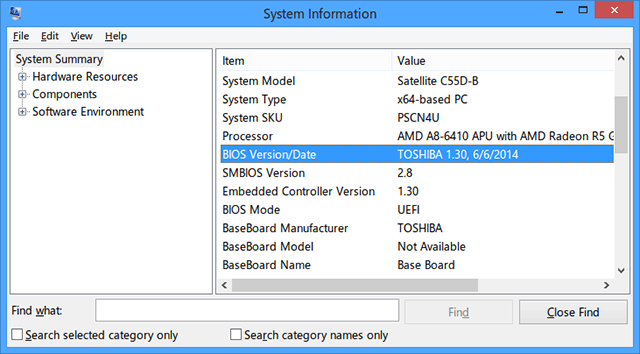
BIOS-i versiooni leidmine
BIOS-i versiooni leidmiseks on mitu võimalust, mõned viisid keerukamad kui teised. Meie eelistatud meetod on käivitusakna avamine (Windowsi klahv + R) ja sisestage msinfo32. See avab tööriista Süsteemiteave.
Kerige süsteemi kokkuvõttes alla BIOS-i versioon / kuupäev ja leiate, mida otsite. See annab teile teada ka SMBIOS-versiooni ja kas töötate BIOS- või UEFI-režiimis. BIOS-i versiooni tundmine on oluline ...
BIOS-i värskendamine
Mõnikord lasevad tootjad välja BIOS-i püsivara värskendused, mis võivad vigu parandada, jõudlust parandada või isegi uusi funktsioone lisada. Võrrelge oma versiooni tootja uusima versiooniga (mille peaksite leidma nende veebisaidilt) ja vajadusel tehke BIOS-i versiooniuuendus.
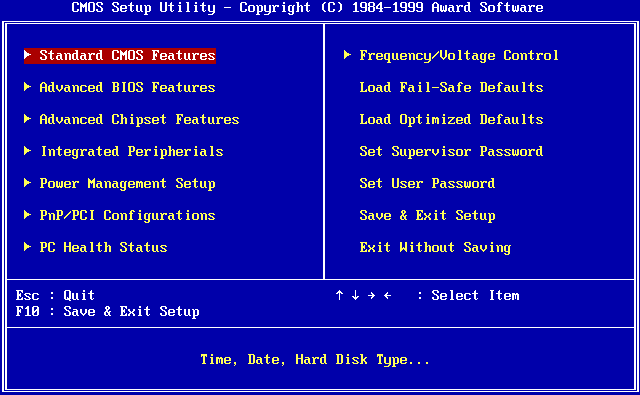
Tähtis: oma BIOS-i värskendamisel (või vilkumisel) järgige kindlasti tootja juhiseid ilma igasuguste kõrvalekalleteta. Nõuetekohaselt tehtud, ei tohiks probleeme olla, kuid viga võib muuta teie süsteemi töötuks. Ole ettevaatlik!
Riistvaraparoolide määramine
Kui turvalisus on suur mure Universaalne juhend arvuti turvalisuse tagamiseksTroojatest ussidest, andmepüüdjatest phameriteni on veeb täis ohtusid. Enda turvalisuse tagamiseks pole vaja mitte ainult õiget tarkvara, vaid ka mõistmist, milliste ohtude eest tasub tähelepanu pöörata. Loe rohkem teie jaoks (milline see peaks olema), siis peaksite kaaluma parool, mis kaitseb teie BIOS-i 4 loomingulist viisi arvuti turvaliseks parooliga kaitsmiseks [Windows]Paroolid on teie privaatsuse kaitseks esmajoones ja sageli on need ainus. Kui olete oma andmete pärast mures, soovite, et see tõke oleks kõrge ja tugev. Nagu on ... Loe rohkem . See takistab kellelgi teie teadmata teie BIOS-i sätete rikkumist.
Samuti saate BIOS-i kaudu oma kõvakettale parooli seada. Üks ettevaatlik sõna: niimoodi seadistatud parooli taastamine, lähtestamine ja eemaldamine pole lihtne, nii et jätkake ainult siis, kui olete täiesti kindel, et just seda soovite.

Toitehaldusfunktsioonid
Enamikul kaasaegsetel BIOSidel on üks või mitu funktsiooni, mis tegelevad toitehaldusega, mida tavaliselt tehakse protsessori skaleerimise kaudu. Terminoloogia erineb tootjate lõikes, kuid seda tuleks nimetada näiteks „CPU sageduse skaleerimiseks“ või „nõudmistel põhinevaks skaleerimiseks“.
Olenemata sellest, mida seda nimetatakse, muudab see funktsioon teie protsessori kiirust vastavalt sellele, kui palju töötlemist on vaja teha. Näiteks kui mängite mängu, töötab teie CPU 100%. Tühikäigul töötades vähendatakse seda vastavalt. See on hea viis energia säästmiseks, eriti sülearvutite jaoks.
Kui aga kavatsete kiirendage oma CPU-d Mis on ülekellamine ja kuidas see võib teie arvutit, tahvelarvutit ja telefoni aidata [MakeUseOf Explains]Kui teil on neid põhimõtteid mõistva tootja riistvara, saate teha palju oma süsteemi mahutamiseks, olgu see arvuti, tahvelarvuti või nutitelefon. Üks parimaid asju, mida te ... Loe rohkem , võiksite selle funktsiooni üle jätta, kuna see võib anda soovimatuid tulemusi.
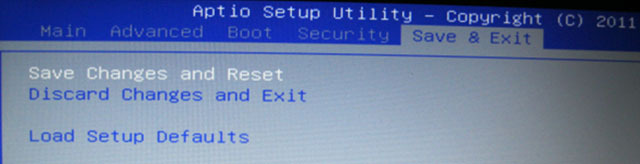
Lähtestage tehaseseadetele
Halvimal juhul võite oma BIOS-i alati lähtestada vaikeväärtustele. Selle nimi on „Lähtesta vaikeseadeks” või „Lähtesta tehaseseaded” või midagi sellist. Vaatamata sellele on see sirgjooneline ja seda on raske mööda lasta.
Enam pole vaja alglaadimisvõimalusi karda
Aastate jooksul on Windowsi kasutajad saanud siniset ekraani nähes vilkuda. Nii arusaadav kui see ka pole - ikka lehvitan vahel ise ka -, pole absoluutselt põhjust, miks peaksite BIOSi kartma. See on teistsugune metsaline kui seda muud sinine ekraan.
BIOS on tööriist. Kui teate, mida see on võimeline tegema ja kuidas seda kasutada, saate maksimeerida oma arvuti jõudlust ja lasta tal teha asju, mis kunagi tundusid segased või kättesaamatud.
Kas tunnete end BIOS-iga nüüd mugavalt? Kas on veel midagi, millest te aru ei saa? Kas teil on meile kasulikke näpunäiteid? Jagage oma mõtteid meiega allpool olevates kommentaarides!
Pildikrediidid: Emaplaadi protsessor Shutterstocki kaudu
Joel Lee'l on B.S. arvutiteaduses ja üle kuue aasta kestnud erialase kirjutamise kogemus. Ta on MakeUseOfi peatoimetaja.

